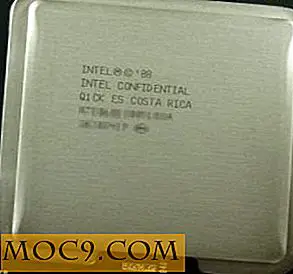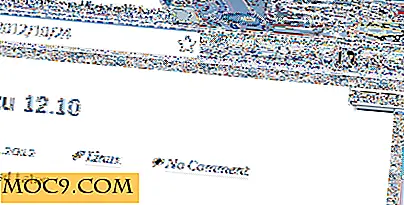Πώς να απαντήσετε σε μια συγκεκριμένη φράση στο Gmail
Το Gmail προσφέρει ένα πραγματικά διαισθητικό περιβάλλον για την εύκολη ανταλλαγή εκατοντάδων μηνυμάτων ηλεκτρονικού ταχυδρομείου. Ωστόσο, μπορεί να είναι λίγο δύσκολο να εντοπίσετε την απάντησή σας σε ένα μήνυμα ηλεκτρονικού ταχυδρομείου με φορτία κειμένου. Από προεπιλογή, το Gmail θα βάλει ακριβώς την απάντησή σας στο τέλος με όλο το κείμενο που αναφέρεται.
Εάν διαπιστώσετε ότι αυτό είναι λίγο συγκεχυμένο στις συνομιλίες σας, τότε έχουμε μια λύση για εσάς. Το Gmail διαθέτει μια κρυφή λειτουργία που θα σας επιτρέψει να αναφέρετε μια φράση από μια συνομιλία και να απαντήσετε απευθείας σε αυτήν. Ας δούμε πώς μπορείτε να απαντήσετε σε μια συγκεκριμένη φράση στο Gmail.
Σημείωση: Αυτή η λειτουργία λειτουργεί μόνο στο Gmail και δεν θα λειτουργήσει στις εφαρμογές smartphone.
Enable Quote επιλεγμένου κειμένου
Το Gmail έρχεται με μια ενότητα "Labs", όπου διαθέτει κάποιες πειραματικές δυνατότητες που μπορείτε να προσθέσετε για να βελτιώσετε την εμπειρία του Gmail. Ορισμένα από αυτά τα χαρακτηριστικά ενδέχεται να αποφοιτήσουν για να γίνουν τα κύρια χαρακτηριστικά του Gmail, ενώ άλλα θα συνεχίσουν να βρίσκονται στην ενότητα "Labs" ή θα αφαιρεθούν εντελώς. "Παράθεση επιλεγμένου κειμένου" είναι μία από αυτές τις λειτουργίες Labs. όταν αυτή η λειτουργία είναι ενεργοποιημένη, μπορείτε εύκολα να απαντήσετε σε μια φράση απλά επισημαίνοντάς την σε μια συνομιλία. Από την εμπειρία μου, λειτουργεί καλά χωρίς αρνητικές επιπτώσεις.
Για να ενεργοποιήσετε την επιλογή "Επιλογή επιλεγμένου κειμένου", κάντε κλικ στην επιλογή "Ρυθμίσεις" στην επάνω δεξιά γωνία του παραθύρου και, στη συνέχεια, κάντε κλικ στο "Ρυθμίσεις" ξανά στο μενού.

Στην καρτέλα "Ρυθμίσεις" μετακινήστε την καρτέλα "Labs" και μετακινηθείτε προς τα κάτω μέχρι να δείτε τη λειτουργία "Προσθέστε το επιλεγμένο κείμενο". Κάντε κλικ στο κουμπί "Ενεργοποίηση" δίπλα της και, στη συνέχεια, κάντε κύλιση προς τα κάτω και κάντε κλικ στο "Αποθήκευση αλλαγών". θα επανεκκινήσει και η λειτουργία θα ενεργοποιηθεί.


Απαντώντας σε μια συγκεκριμένη φράση στο Gmail
Ενώ βρίσκεστε σε μια συνομιλία, επισημάνετε το κείμενο στο οποίο θέλετε να απαντήσετε και, στη συνέχεια, κάντε κλικ στο "Απάντηση". Αν έχετε επισημάνει κείμενο στην τελευταία απάντηση που λάβατε, κάντε κλικ στο κουμπί "Απάντηση" μέσα στο κάτω κείμενο κουτί. Ωστόσο, εάν έχετε επισημάνει κείμενο σε μια παλαιότερη απόκριση, τότε θα πρέπει να κάνετε κλικ στο "ανάποδα προς τα κάτω" δίπλα σε αυτό το μήνυμα ηλεκτρονικού ταχυδρομείου και να επιλέξετε "Απάντηση" από το μενού (δείτε το παρακάτω στιγμιότυπο οθόνης).

Η συγκεκριμένη φράση που έχετε επιλέξει θα αναφερθεί στο πλαίσιο απάντησης και μπορείτε να γράψετε την απάντησή σας κάτω από αυτήν. Όταν στέλνετε το μήνυμα ηλεκτρονικού ταχυδρομείου, θα εμφανιστεί το παραπάνω κείμενο και η απάντησή σας κάτω από αυτό.


Ενώ χρησιμοποιείτε το χαρακτηριστικό επιλεγμένου κειμένου "", αν αντιμετωπίζετε αρνητική συμπεριφορά, απενεργοποιήστε αμέσως αυτήν τη λειτουργία. Επίσης, ενημερώστε μας στα σχόλια για να βοηθήσετε και άλλους χρήστες.
Good to Know: αυτή η δυνατότητα δεν περιορίζεται μόνο στο Gmail για Web. μπορείτε επίσης να χρησιμοποιήσετε αυτή τη λειτουργία σε άλλους δημοφιλείς υπολογιστές ηλεκτρονικού ταχυδρομείου όπως το Outlook, Apple Mail, Thunderbird κ.λπ. Δεν χρειάζεται να ενεργοποιήσετε τη δυνατότητα "" επιλογής κειμένου " είναι ενεργοποιημένη από προεπιλογή.
συμπέρασμα
Αυτό είναι ένα πολύ απλό χαρακτηριστικό, αλλά σίγουρα θα κάνει τα πράγματα πολύ λιγότερο περίπλοκα και επίσης θα σώσει λίγο χρόνο. Μπορείτε επίσης να "παραθέσετε" το κείμενο με το χέρι κάνοντας κλικ στο κουμπί "quote" στο πρόγραμμα επεξεργασίας κειμένου Gmail και αντιγράφοντας / επικολλώντας το κείμενο που θέλετε να παραθέσετε. Αυτό μπορεί να είναι χρήσιμο στο να αναφέρουμε πολλαπλές φράσεις κειμένου στο επιθυμητό μέρος, αλλά δεν είναι το ίδιο με αυτό που εξηγήσαμε παραπάνω (δεν θα προστεθούν γραμματόσημα χρόνου / ονόματος). Ενημερώστε μας στα σχόλια αν αυτό σας βοήθησε.